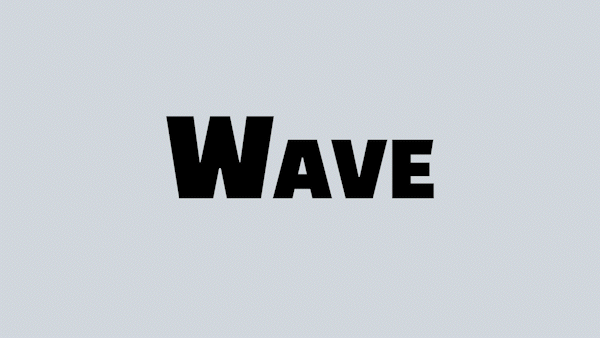
안녕하세요 에펙레시피입니다!
이번 레시피는 "모양대로 퍼지는 물결 배경" 레시피입니다.

단축키[Ctrl+N]로 FHD사이즈로 컴프창을 만들어주세요.
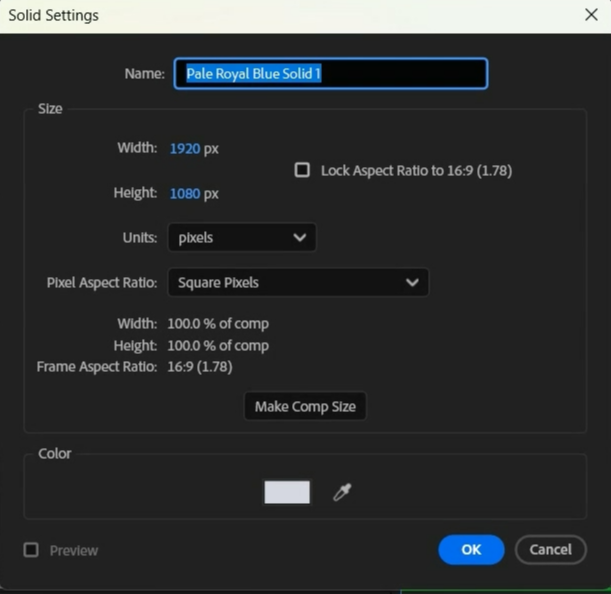
단축키[Ctrl+Y]로 마음에 드는 색으로 솔리드레이어를 생성해 주세요.
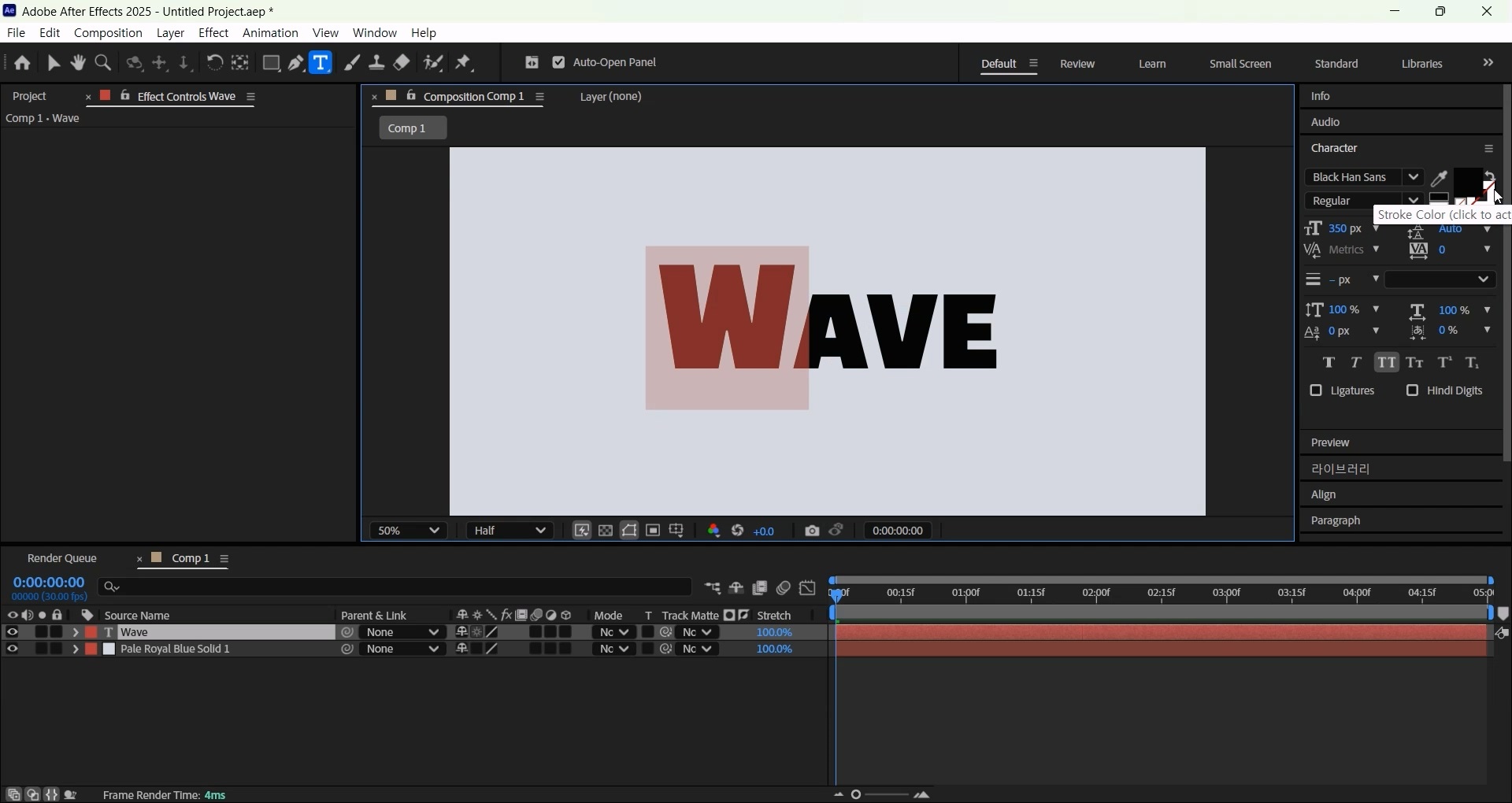
컴프창을 선택하고 단축키[Ctrl+T]로 텍스트를 입력해 주세요.
Align(상단 메뉴 중 window > Align)를 이용해서 중앙에서 맞춰주세요.
단축키[Ctrl+6]로 텍스트 설정 창을 열고 첫 글자만 선택하고 크기를 키워주겠습니다.
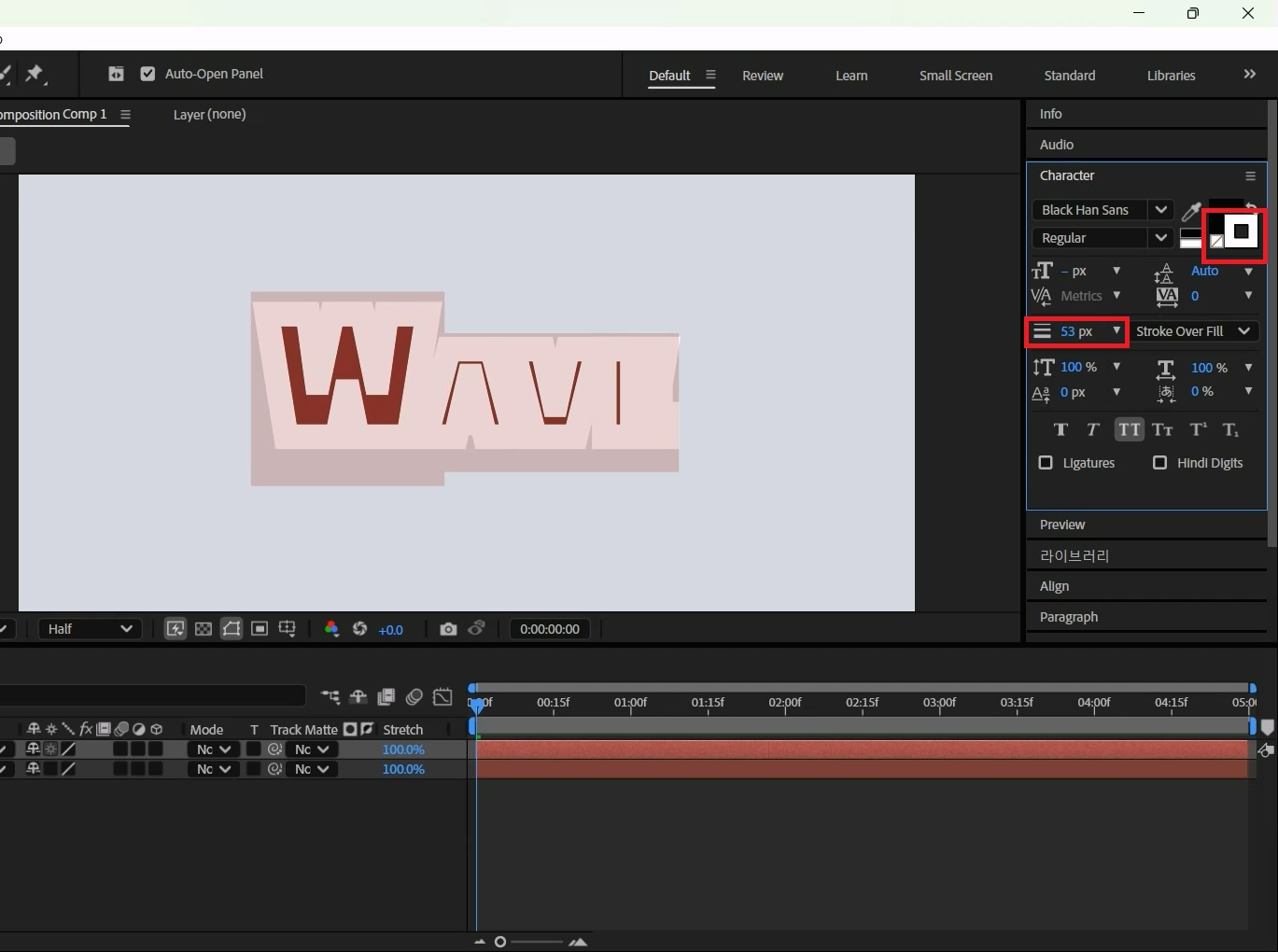
텍스트 전체를 선택하고 외곽선을 추가해 줍니다.
하나의 덩어리가 될 두께면 됩니다.
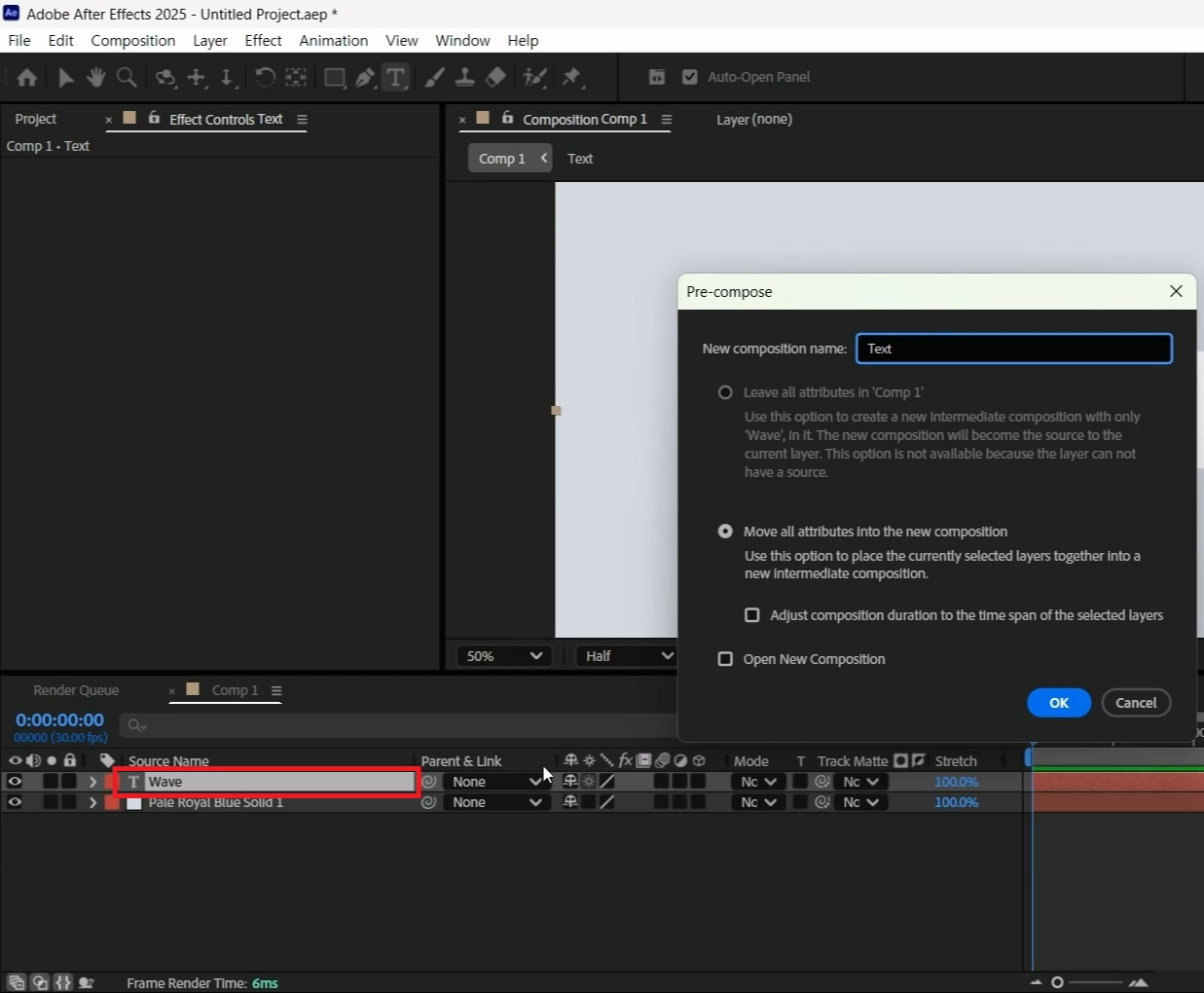
텍스트 레이어를 선택하고 단축키[Ctrl+Shift+C]로 컴프로 만들어 주세요.
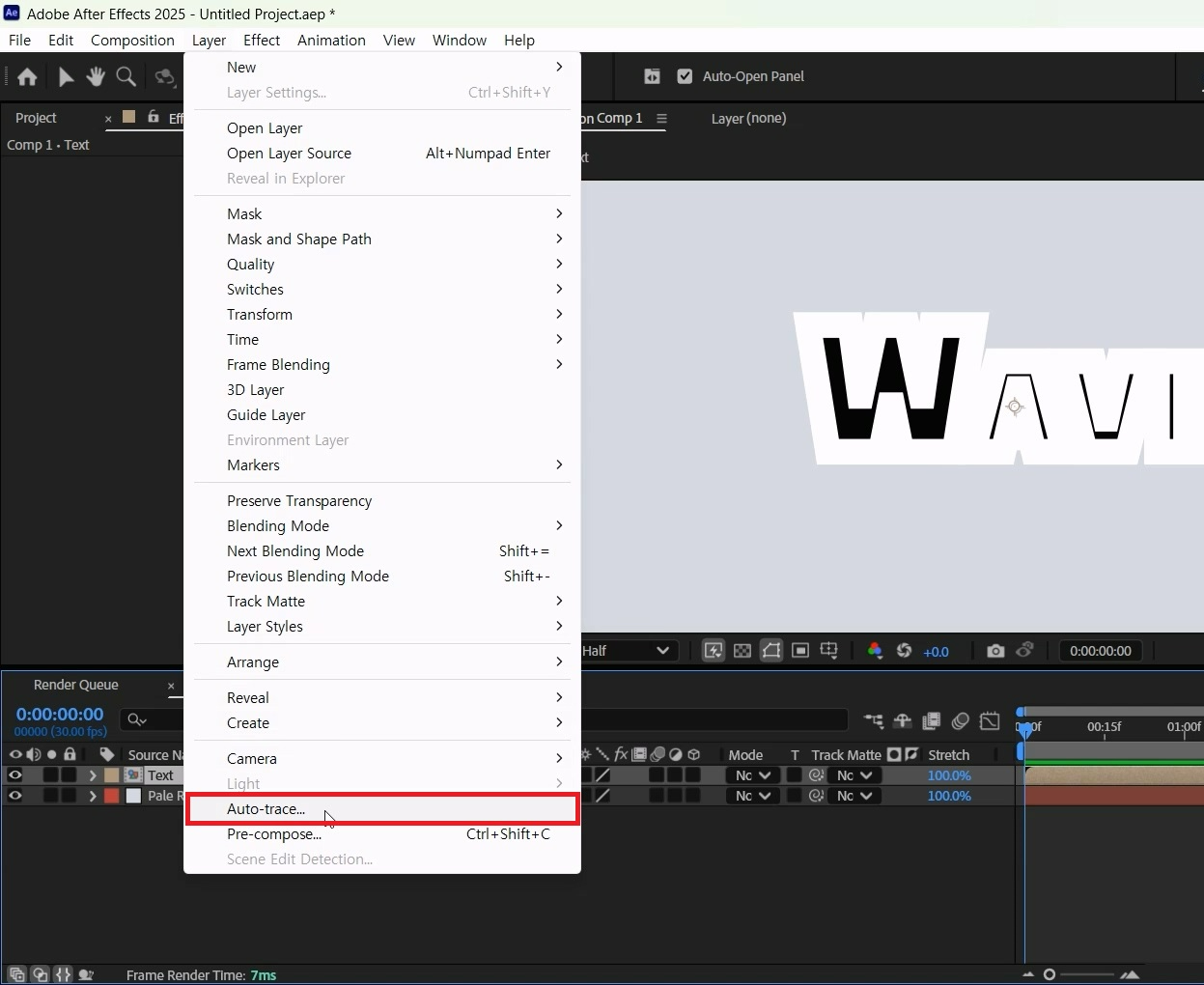
메인 메뉴창에서 Layer > Auto-Trace.. 를 선택합니다.
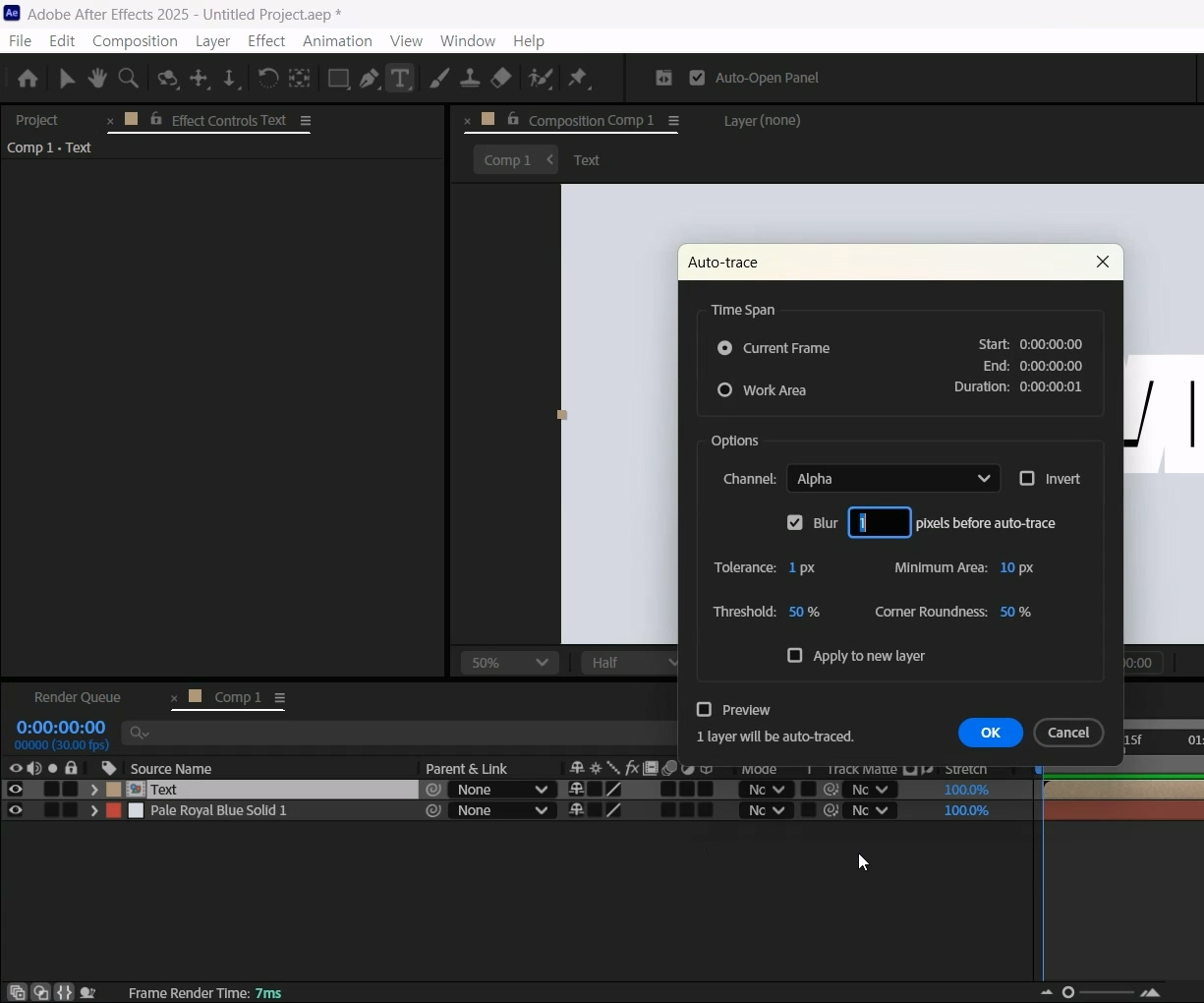
별다를 것을 선택할 것은 없고, OK를 눌러주세요.
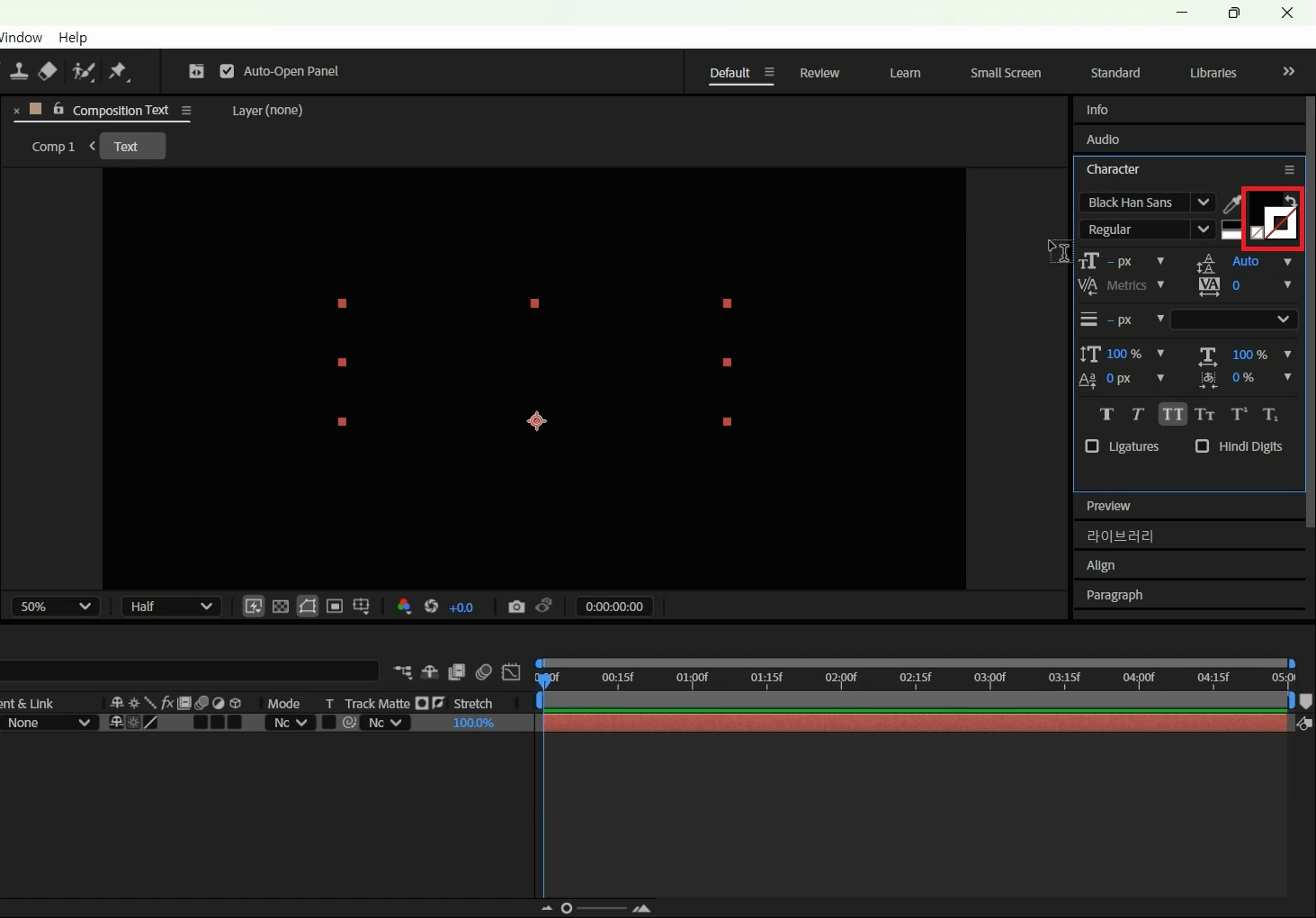
컴프 창에 들어가서 외곽선을 다시 투명으로 만들고 나와주세요.
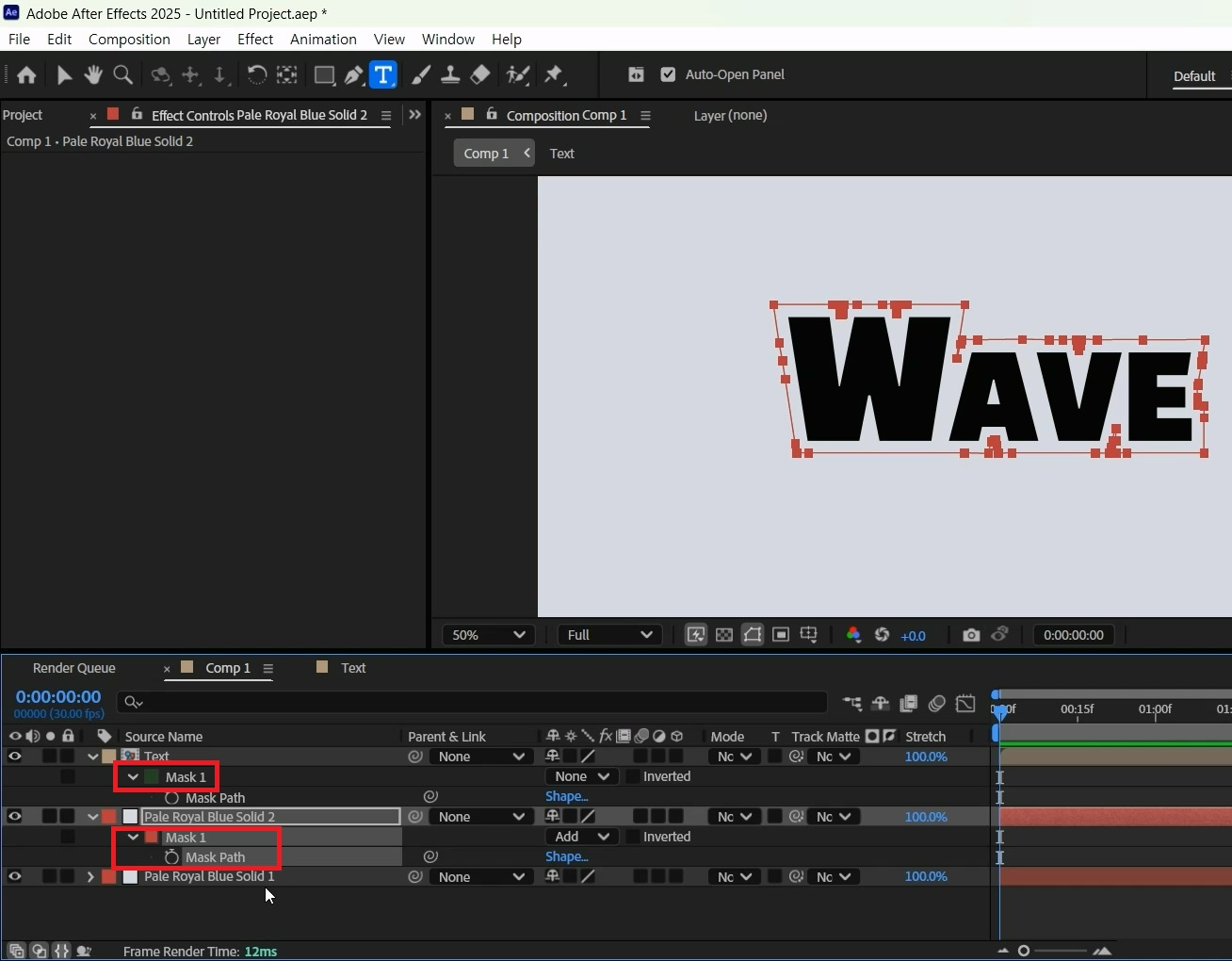
단축키[M]를 눌러 Mask 옵션을 열고 애니메이션 키를 눌러 지워주세요(안 하셔도 됩니다)
Maks 1을 클릭하고 단축키[Ctrl+C]로 복사해 주세요.
단축키[Ctrl+Y]로 솔리드레이어를 하나 더 생성해 컴프레이어 아래 배치합니다.
아까 복사했던 Mask 1을 솔리드 레이어 2에 단축키[Ctrl+V]로 붙여 넣기 해주세요
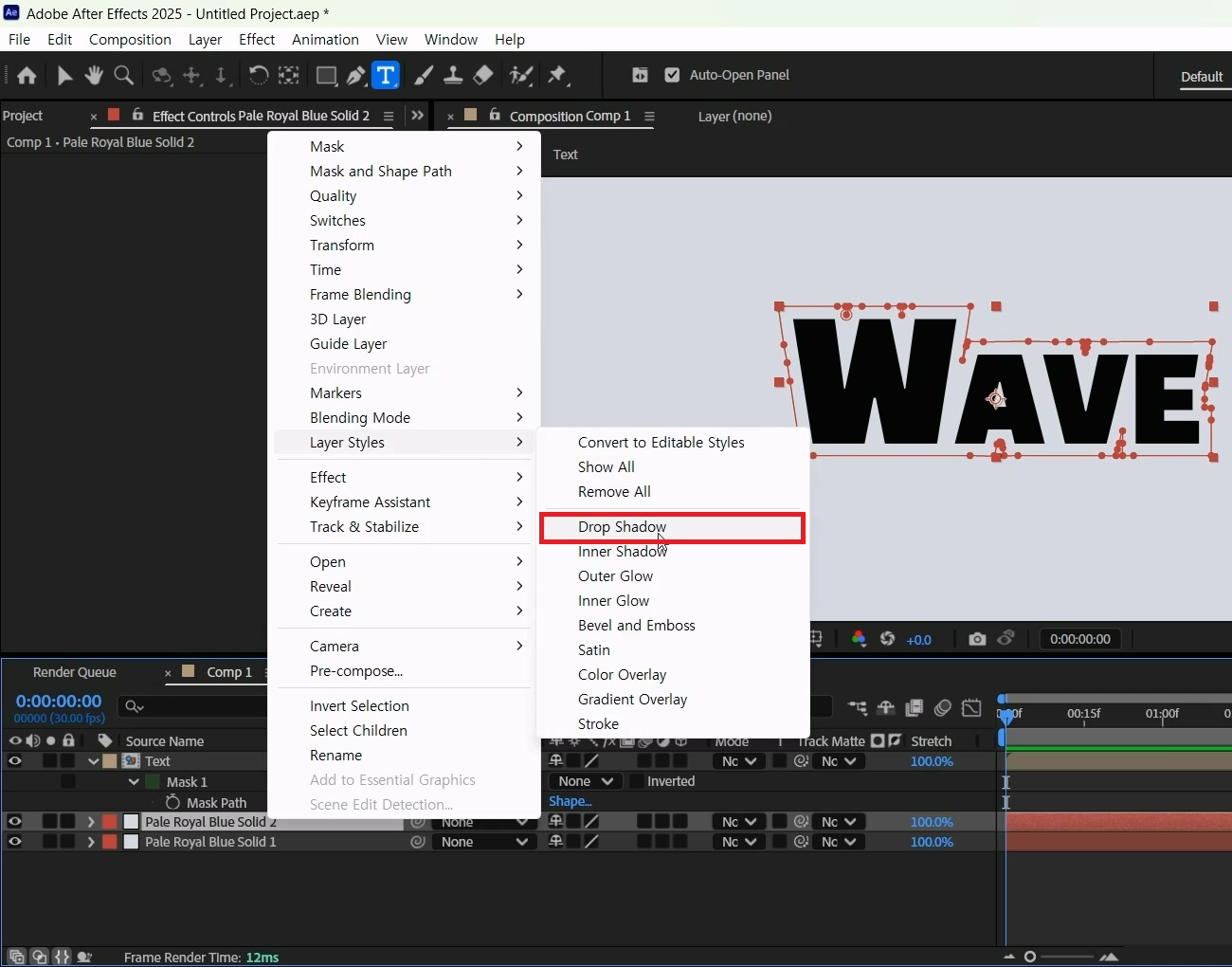
그리고 마우스 왼쪽 클릭으로 메뉴 > Layer Styles > Drop shadow를 선택합니다.
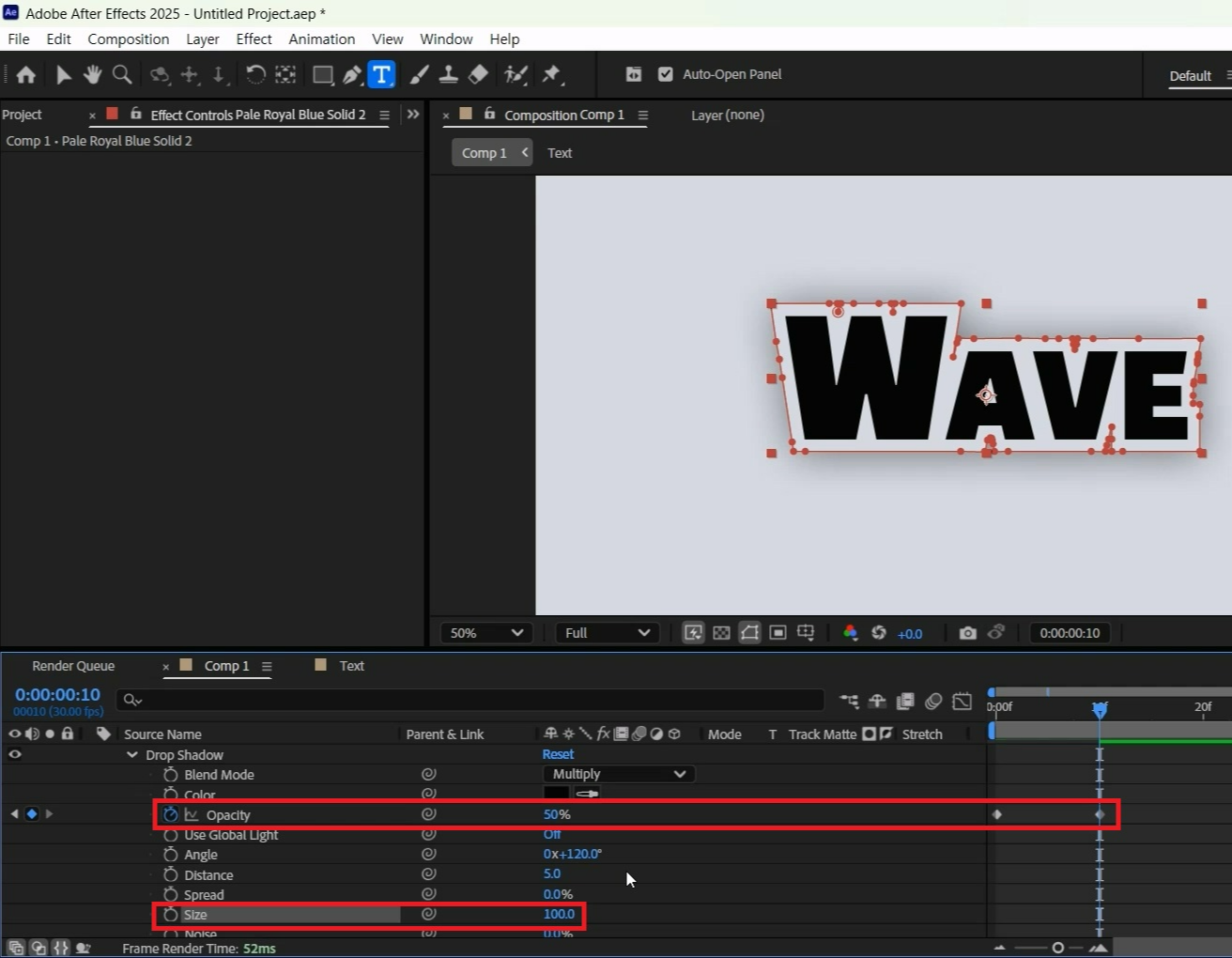
> drop shadow의 옵션을 열고 0초에 Opacity값에 애니메이션 키를 주세요
10 프레임에 50%를 입력합니다.
Size를 100으로 늘려주세요.
단축키[U]를 두 번 누르면 옵션창을 닫을 수 있습니다.
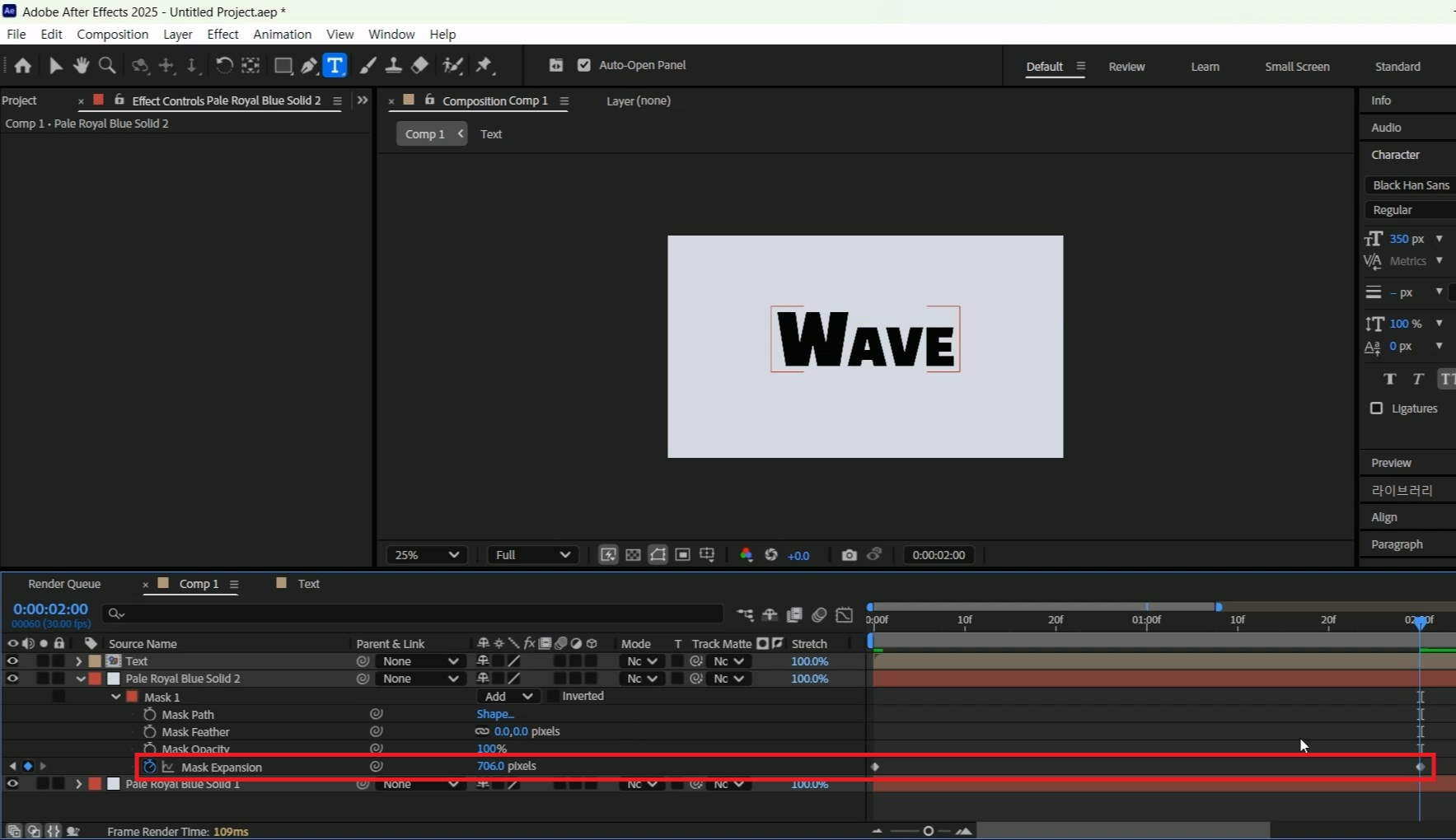
단축키[M]를 눌러 Mask 메뉴를 열고 > Mask 1 옵션을 한번 더 열어주세요
0초에 Mask Expansion 값에 애니메이션 키를 주세요.
2초로 작업바를 옮기고 Mask Expansion를 늘려 화면을 가득 차게 만들어 주세요.
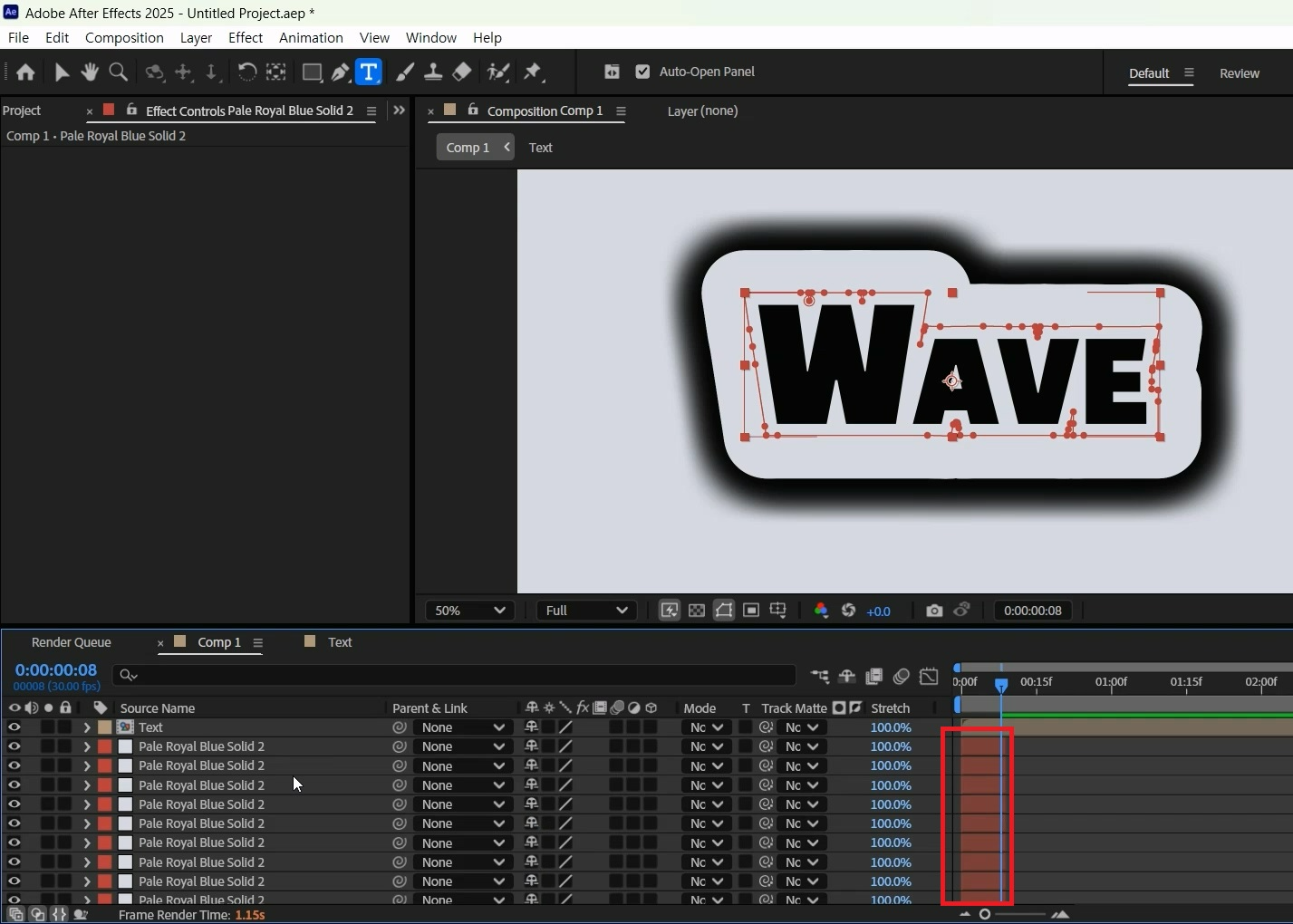
레이어를 원하는 간격으로 단축키[Alt+] ] 잘라줍니다. 저는 8 프레임 기준으로 잘랐습니다.
단축키[Ctrl+D]로 솔리드 레이어 2를 19개 정도(8 프레임, 5초 기준) 복사합니다.
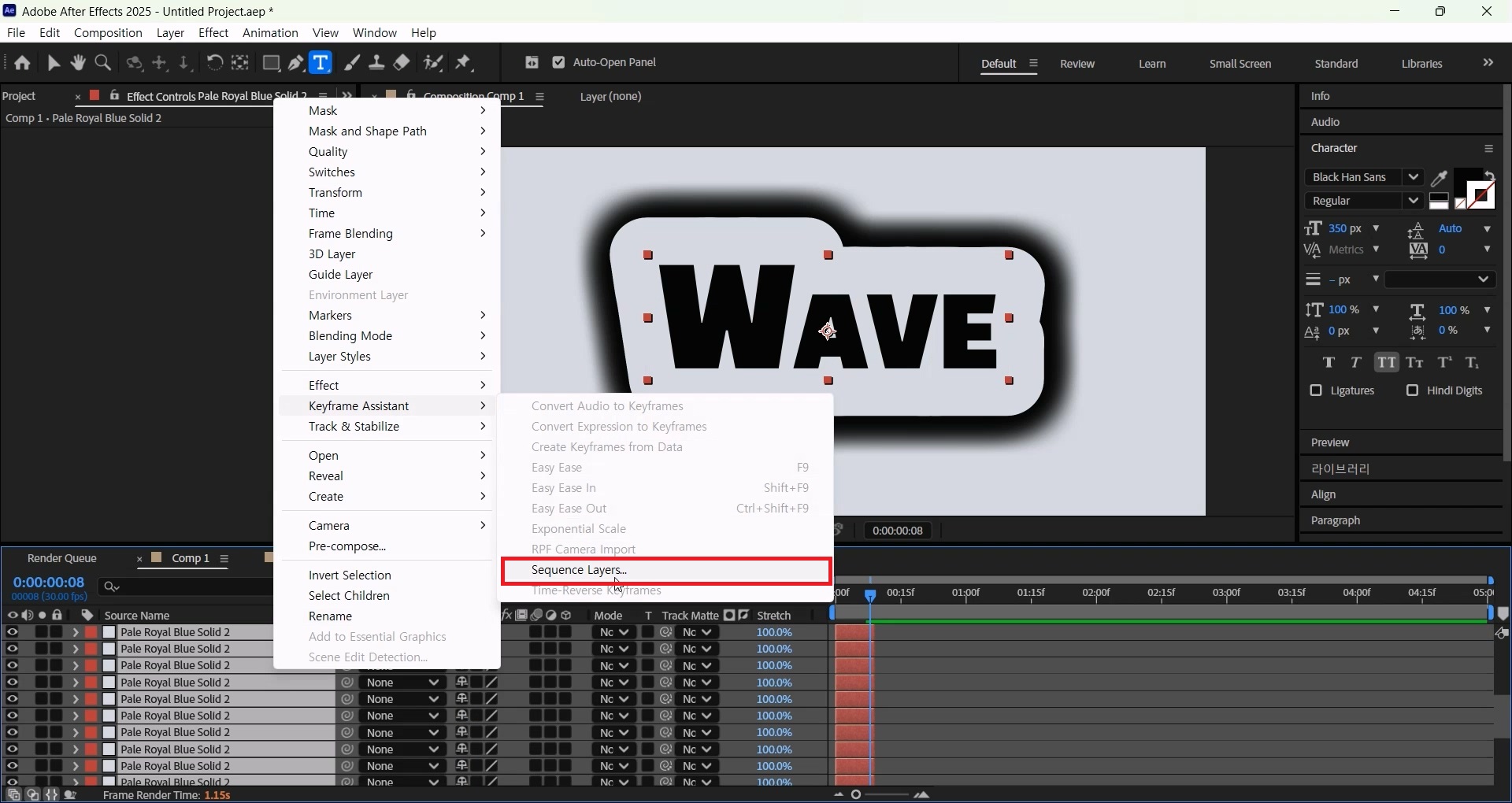
중요한 점! 가장 아래부터 선택하고 위를 [shift + 클릭]으로 전부 선택합니다.
마우스 오른쪽 버튼 > Keyframe Assistant > Sequence Layers.. 선택합니다.
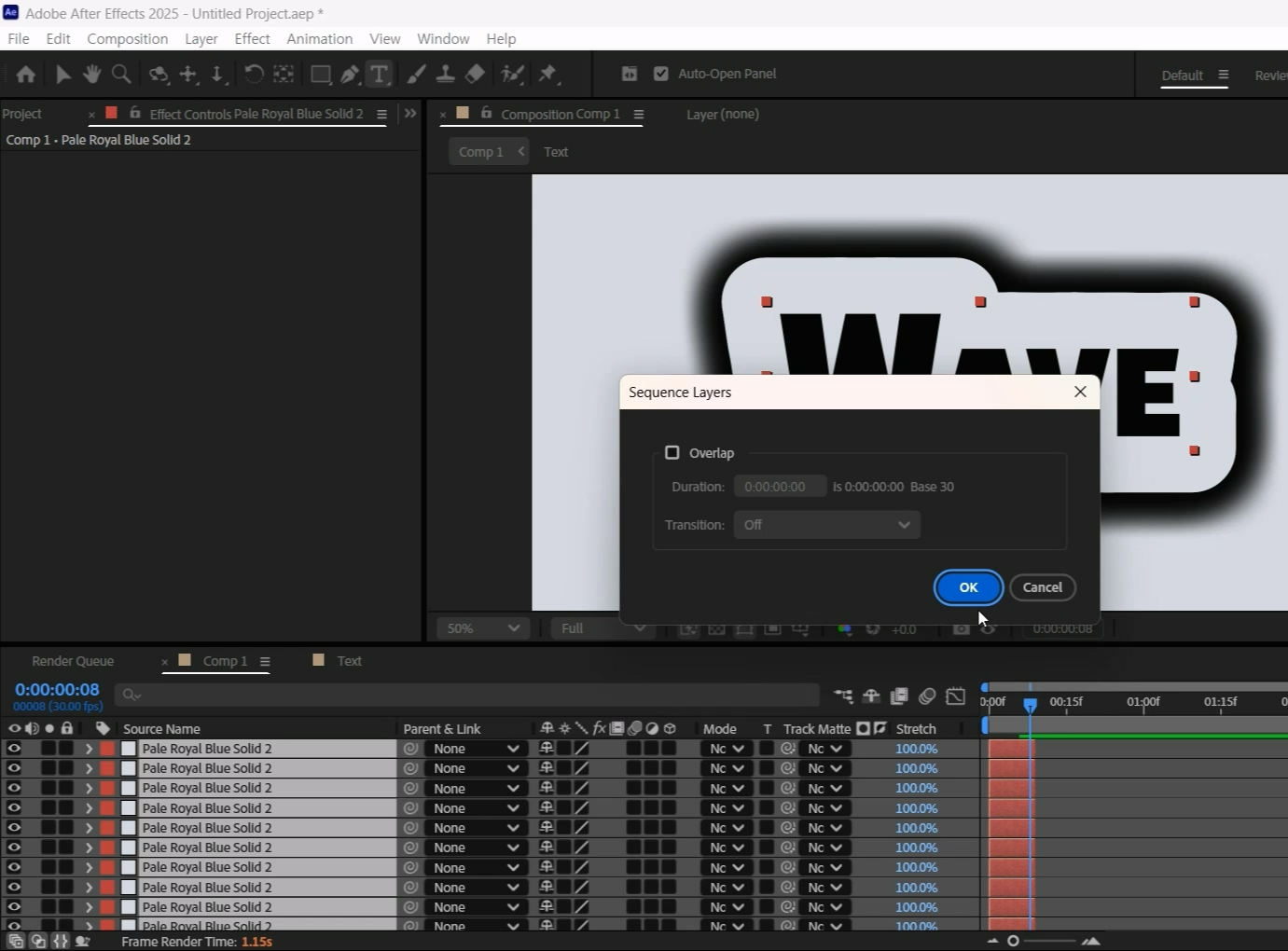
알림 창이 나오면 딱히 만질 것 없이 OK를 눌러주세요.
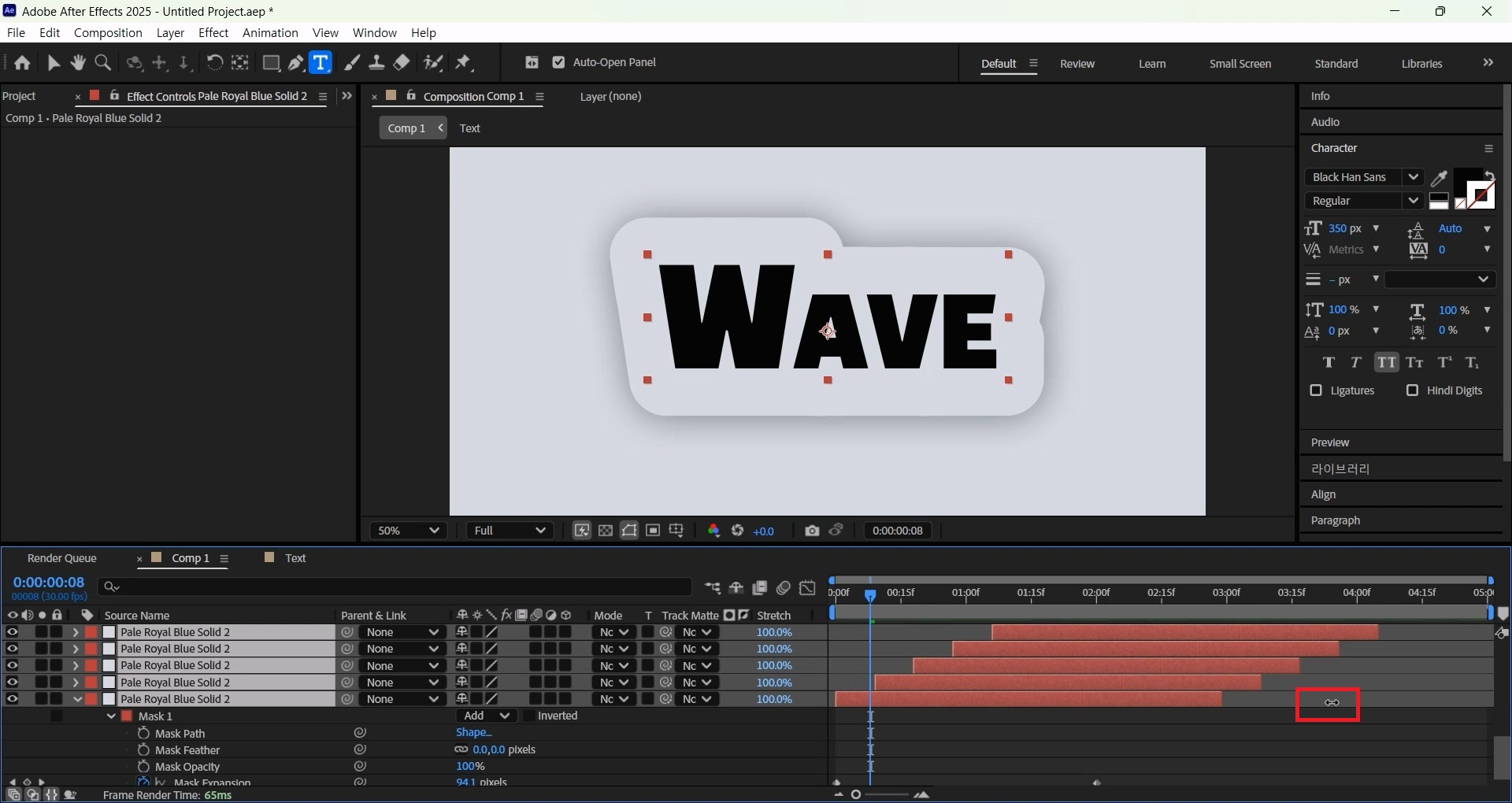
가장 아래 레이어의 끝부분을 쭉 잡아당겨서 작업 라인을 채워주세요.
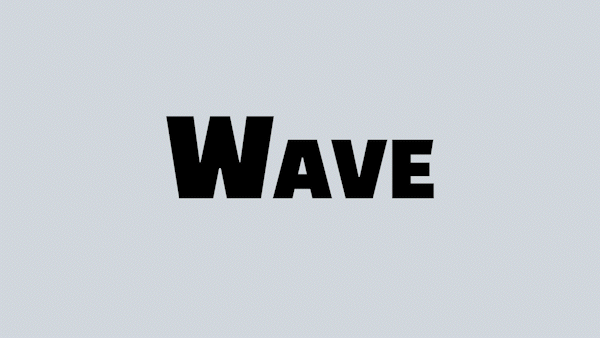
텍스트가 아닌 인물이나(인물은 마스크를 따서) 로고등에 사용하면 좋을 것 같습니다 :)
배경 색도 Fill을 각자 적용해서 알록달록 하게 만들어봐도 좋을 것 같아요!
혹시 포스팅으로 알기 어려우신 분들은 아래 유튜브 영상을 참고하시면 좋으실 것 같습니다!
감사합니다!
https://youtu.be/L_O7rNltpm8
- YouTube
www.youtube.com
'에펙레시피 간편 튜토리얼' 카테고리의 다른 글
| [에펙레시피] 오징어 게임2 스타일 로고 타이틀 (2) | 2024.12.22 |
|---|---|
| [에펙레시피] 기본 이펙트로 크리스마스 트리 모양 파티클 만들기 (0) | 2024.12.16 |
| [에펙레시피] 소용돌이 텍스트 모션 만들기 (1) | 2024.11.25 |
| [에펙레시피] 도트로 된 불꽃 텍스트 애니메이션 만들기 (1) | 2024.11.17 |
| [에프터이펙트 미세TIP] 투명한 배경 렌더링 튜토리얼 (2) | 2024.11.12 |





댓글